Mainos
Google-kalenteri on kiistatta helpoin, intuitiivisin ja monipuolisin tapa organisoida päiväsi. Ainoa ongelma, jonka saatat kohdata, on sen synkronointi kaikilla laitteillasi. Vaikka tämä on kuollut yksinkertainen Androidia käytettäessä ja riittävän helppo katsella selaimessa PC: llä, synkronointi muiden käyttöjärjestelmien kanssa ei ole aina niin ilmeistä.
Näin synkronoit Google-kalenterin useille eri alustoille.
Pikahistoria synkronoinnista
Google-tilisi synkronointi vaikeutui, kun Google päätti muutama vuosi sitten lopettaa Google Syncin tukemisen tavallisille tileille. Tämän palvelun avulla käyttäjät voivat synkronoida Google-tilit laitteiden kanssa Microsoft Exchange ActiveSync -protokollan kautta. Google aloitti kuitenkin synkronoinnin asteittaisen lopettamisen 30. tammikuuta alkaen, 2013. Yhtiö luottaa nyt toisella standardilla nimeltään CalD Kuinka synkronoida Gmail, Google-kalenteri ja paljon muuta Linux-tietokoneesi kanssaHyvä joukko käyttäjiä arvostaa korkeasti Googlen tarjoamia palveluita, kuten sähköposteja, kalentereita, tehtäviä, asiakirjoja ja niin edelleen. Mutta Linux-käyttäjät rakastavat myös työpöytäsovelluksiaan, ja kuinka he usein integroituvat ... Lue lisää AV Kuinka synkronoida Gmail, Google-kalenteri ja paljon muuta Linux-tietokoneesi kanssaHyvä joukko käyttäjiä arvostaa korkeasti Googlen tarjoamia palveluita, kuten sähköposteja, kalentereita, tehtäviä, asiakirjoja ja niin edelleen. Mutta Linux-käyttäjät rakastavat myös työpöytäsovelluksiaan, ja kuinka he usein integroituvat ... Lue lisää .
Tämä tarkoittaa, että on olemassa paljon vanhentuneita ohjeita synkronoimiseksi Google-kalenterin (ja muiden Google-palveluiden) kanssa, jotka eivät enää ole oikeita. Jos aloitat lukemisen oppaan synkronoinnista Googlen kanssa ja se suosittelee Microsoft Exchange -vaihtoehdon valitsemista asetusvalikosta, siirry eteenpäin. Tämä menetelmä ei enää toimi suo-standardin mukaisessa ilmaisessa tilissäsi.
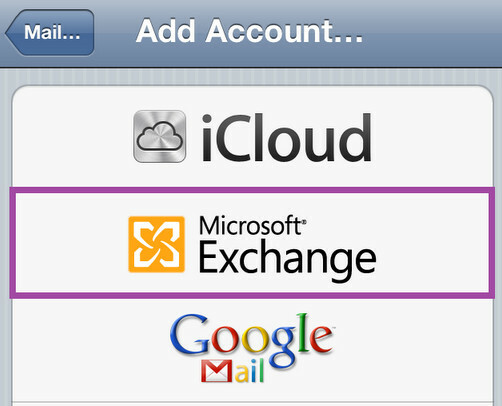
Paitsi jos olet käyttäjän Google-sovellukset Ilmainen opas iPadisiIPad on e-kirjojen lukija, sanomalehti, viihdekeskus ja työasema. Tämä laite voi tehdä paljon hyvin pienessä paketissa. Lue lisää yritystoiminnalle, hallitukselle ja koulutukselle. Nämä maksetut palvelut säilyttävät Google Sync -toiminnot ja sellaisenaan vanhat ohjeet pysyvät voimassa. Google Appsin tilaajilla on myös pääsy tukidokumentaatioon, jossa on ohjeet Google Syncin yhdistämiseksi eri alustoihin.
Tässä artikkelissa oletetaan, että et ole Google Appsin käyttäjä, ja siksi sinulla on muutama vaihtoehto Google-kalenterisi synkronoimiseksi.
Windows 7, 8, 10 ja Outlook.com
Ennen Windows 8.1: n julkaisua oli vaikeaa synkronoi Google-kalenteri Windows 8 -kalenterisovelluksen kanssa Google-kalenterin tapaamisten synkronointi Windows 8: n kanssaMicrosoft kehottaa sinua käyttämään Windows 8 -kalenterisovellusta. Näytämme, miten pääset Google Kalenteriin Windows 8: ssa helposti. Lue lisää .
Voit kuitenkin näkymä Google-kalenterisi Outlookissa. Avaa Google-kalenteri selaimessa ja avaa sitten kalenteriasetukset avattavan ruudun avulla (kuvakaappaus alla).
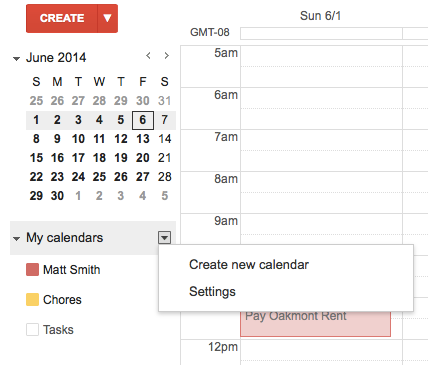
Etsi kalenteri, jota haluat nähdä Windowsissa, ja napsauta sitä, joka avaa sen asetukset. Pohjan alaosassa näkyy yksityinen osoite, joka sisältää XML: n ja ICAL: n. Napsauta ICAL ja kopioi sitten toimitettu URL.
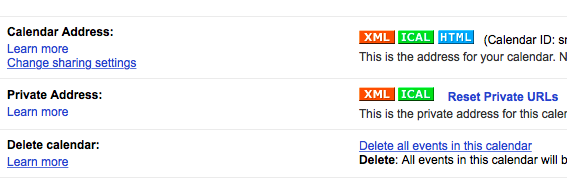
Siirry nyt osoitteeseen Outlook.com ja kirjaudu sisään. Siirry kalenteriin ja napsauta Tuonti, joka sijaitsee työkalurivillä näytön yläosassa.
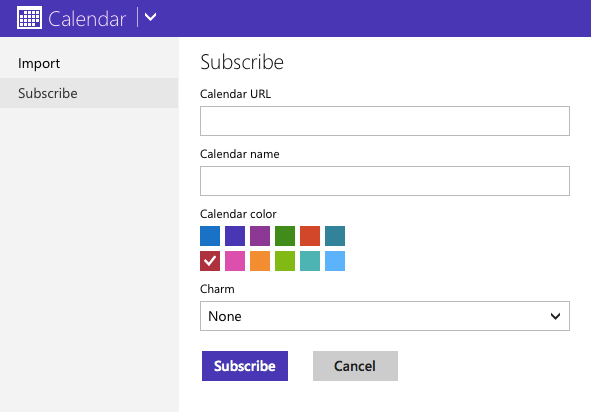
Avaa valikko Tuo ja Tilaa-välilehdet, napsauta merkitä. Kirjoita näkyviin tulevalle sivulle kopioimasi ICAL URL-osoite kohtaan ”Kalenterin URL-osoite” ja kirjoita sitten haluamasi nimi, väri ja viehätys (kuvake) -asetukset.
Tämä tekee Google-kalenteristasi näkyvän Outlook.com-sivustossa, Windows 8 -kalenterisovelluksessa ja Windows Live Mail -sovelluksessa (joka niputtaa Windows 7 -kalenterin). Kaksi viimeksi mainittua ohjelmaa eivät näytä Google-tapahtumiasi, ellet ole kirjautunut niihin samalla Microsoft-tilillä, jolla tilasit Google-kalenterisi ICAL-URL-osoitetta.
Windows 10 Mobile
Microsoftin puhelinalusta kärsii samoista ongelmista kuin sen työpöydän käyttöjärjestelmä. Voit lisätä Google-kalenterisi manuaalisesti kalenterisovellukseen Windows 10 Mobile -sovelluksessa.
Voit myös synkronoida Google-kalenterisi kolmannen osapuolen sovellusten kautta. Vaihtoehtoihin sisältyy OneCalendar, Cal (1,99 dollaria) ja Chronos-kalenteri, jotka kaikki voivat synkronoida sekä Googlen että Outlookin kanssa.
Mac-käyttöjärjestelmän kymmenes versio
Google-kalenterin synkronointi on Mac OS X -kalenterisovellus on helppoa. Sinun tarvitsee vain avata Kalenteri-sovellus, mene Asetukset, sitten tilit välilehti. Napsauta plus + -painiketta lisätäksesi Google-tilisi. Tarvitset kirjautumistunnuksesi ja salasanasi tai, jos sinä käytä kaksikerroista todennusta Mikä on kaksifaktorinen todennus ja miksi sinun pitäisi käyttää sitäKaksifaktorinen todennus (2FA) on tietoturvamenetelmä, joka edellyttää kahta eri tapaa todistaa henkilöllisyytesi. Sitä käytetään yleisesti arjessa. Esimerkiksi luottokortilla maksaminen ei edellytä vain korttia, ... Lue lisää , sovelluksen salasana.
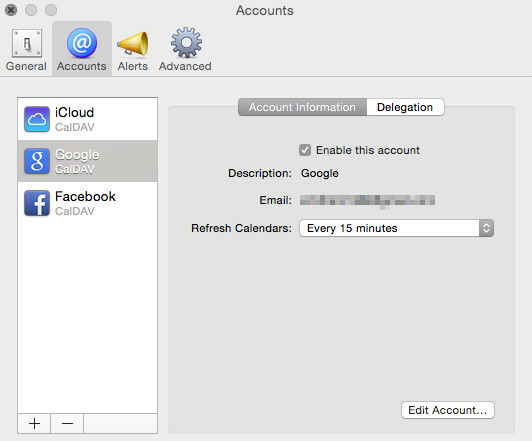
Synkronoinnin jälkeen yksittäisiä kalentereita voidaan hallita Kalenteri-sovelluksen vasemmalla puolella olevalla valikkorivillä. Voit lisätä ja muokata tapahtumia samalla tavalla kuin käytettäessä Google-kalenteria selaimessa, koska muutokset siirretään palvelimelle.
Sinun on kuitenkin valittava Google-kalenteri valikossa, kun luot tapahtuman, jotta se voidaan synkronoida Googlen kanssa. Jos sen sijaan olet valinnut iCloudin (tai jonkin muun lähteen) tapahtuman luomishetkellä, se ei synkronoidu Googlen kanssa. OS X -kalenterisovellus yrittää tehdä tämän ilmeiseksi kalenterisi värikoodauksella. Esimerkiksi sovelluksessani Google-kalenteri on punainen, mikä tarkoittaa, että vain punaiset tapahtumat synkronoidaan Googlen kanssa.
Et voi luoda uutta Google-kalenteria sovelluksesta, sinun on avattava selaimesi palvelu tehdäksesi niin.
iOS
Myös Google-kalenterin määrittäminen iOS: llä on helppoa. Avaa Asetukset ja napauta sitten Posti, yhteystiedot, kalenterit. hana Lisää tili ja napsauta avautuvassa valikossa Google.
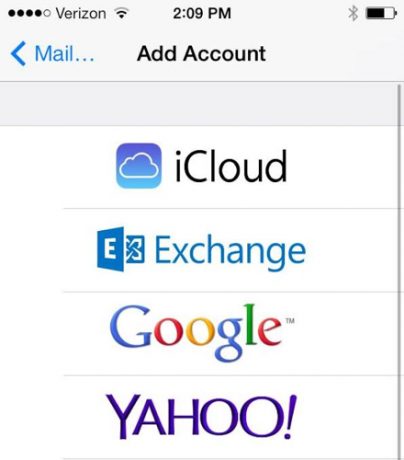
Anna kirjautumistietosi (tarvitset jälleen kerran sovelluksen salasanan, jos käytät kaksikerroista todennusta) ja varmista, että kalenterit ovat käytössä. Olet valmis! Jos asiat eivät toimi niin kuin pitäisi, voit Google-kalenterin ja iOS: n vianetsintä Google-kalenteri ei synkronoidu iOS: n kanssa? Kokeile näitä korjauksiaVietettyään viikkoja etsimällä ratkaisua siihen, miksi Google-kalenteri kieltäytyi synkronoimasta tiettyjä kalentereita iOS: n kanssa, osoittautuu, että on olemassa muutamia korjauksia, jotka ovat melko yleinen ongelma. Lue lisää jonkin verran lisää.
OS X -kalenterin säännöt ulottuvat iOS: ään. Luomasi tapahtumat on luotava Google-kalenteriin. jos ne on luotu iCloudissa tai muussa lähteessä, he eivät synkronoi Googlen kanssa. Et voi myöskään luoda uutta Google-kalenteria iOS-sovelluksesta.
Karhunvatukka
Tapa, jolla synkronoit BlackBerryn Google-kalenterin kanssa, vaihtelee sen iän ja käyttämän käyttöjärjestelmän mukaan. Jos sinulla on vanhempi malli, jossa on BlackBerry-käyttöjärjestelmän versio 5, 6 tai 7, tutustu yrityksen virallisiin ohjeisiin synkronoinnista Googlen kanssa. Tämä synkronointi on kaksisuuntaista, mutta rajoittuu nelitoista päivän ikkunaan, joten et näe tulevaisuuden yli 14 päivän tapahtumia. Toistuvat tapahtumat ovat poikkeus.
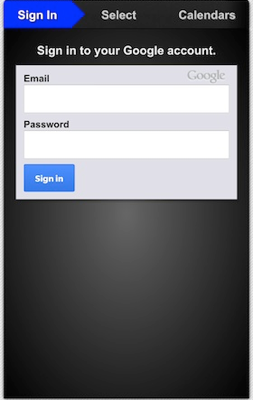
Jos olet uudemmassa BlackBerryssä, voit synkronoida sen lataamalla Kalenterin synkronointi -sovellus BlackBerry World -sovelluskaupasta. Sovellus on kolmannen osapuolen apuohjelma ja maksaa 1,99 dollaria. Sinun on tietysti syötettävä Google-käyttäjänimesi ja salasanasi, mikä tarkoittaa jälleen kerran, että sinun on luotava sovelluksen salasana, jos käytät kaksikerroista todennusta. Tämä sovellus tukee myös kaksisuuntaista synkronointia, eli voit sekä katsella että lisätä tapahtumia kalenteriin.
Google-kalenteri synkronoitu
Tämä artikkeli sisältää kaiken, mitä sinun on tiedettävä Google-kalenterin synkronoinnista. Jos tiedät ovelan tempun, jota et kuitenkaan kata tässä, kerro meille kommenteista!
Matthew Smith on Portland Oregonissa asuva freelance-kirjailija. Hän kirjoittaa ja editoi myös Digital Trends -lehteä.